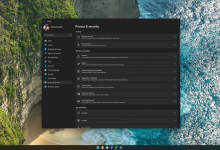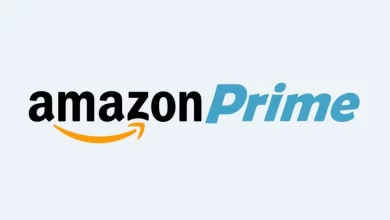طريقة تغيير اسمك في تطبيق Zoom في 4 خطوات
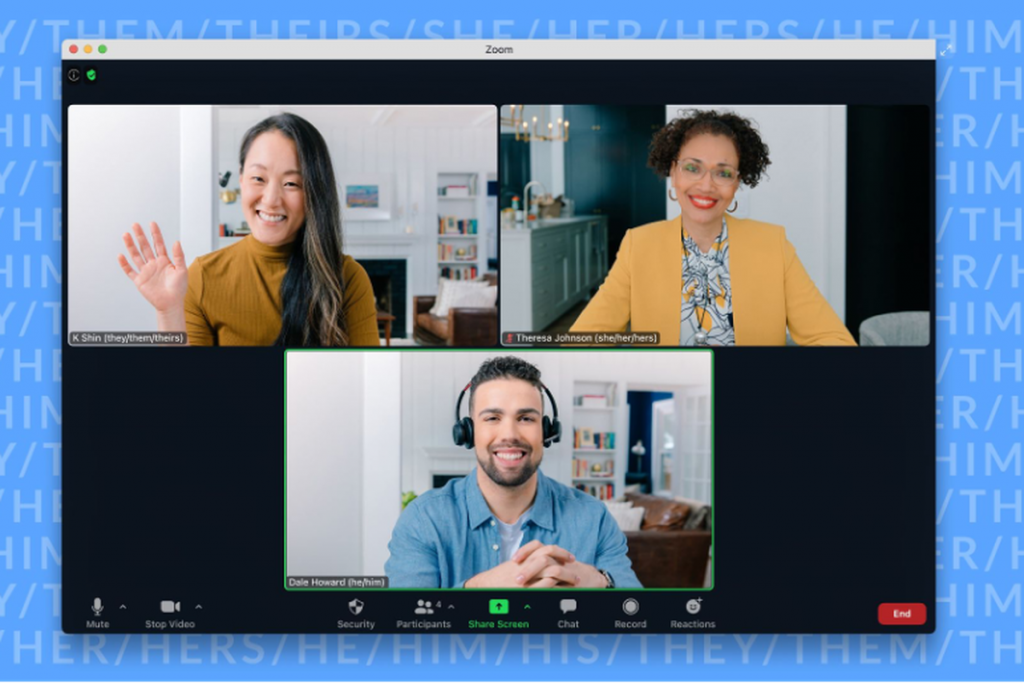
إذا كنت ترغب في الظهور باسم مختلف في اجتماعات Zoom ، فمن السهل تغيير اسم العرض الخاص بك في Zoom. سنوضح لك كيفية القيام بذلك في Zoom على سطح المكتب والجوال.
يمكنك تغيير اسم عرض تطبيق زووم الخاص بك إما قبل الاجتماع أو أثناء الاجتماع. في هذا الدليل، ستتعلم تغيير اسمك الكامل (الاسم الأول واسم العائلة) واسم العرض الخاص بك.
طريقة الشرح هنا على نسخة الويب من التطبيق.
طريقة تغيير اسمك في تطبيق Zoom قبل بدء المحادثة
للبدء، افتح متصفح ويب على جهاز الكمبيوتر الخاص بك وقم بالوصول إلى موقع Zoom ومن ثم تسجيل الدخول إلى حسابك على الموقع.
سترى صفحة “ملفي الشخصي” عند تسجيل الدخول. إذا كنت لا ترى هذه الصفحة، في الزاوية العلوية اليمنى من التطبيق، انقر فوق “حسابي”.
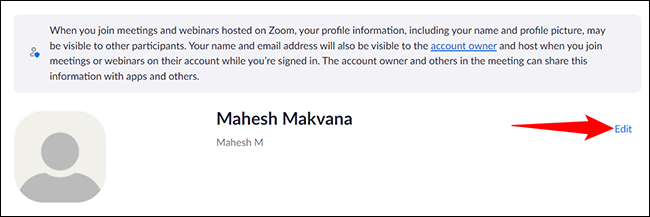
في صفحة “ملفي الشخصي”، بجوار اسمك الحالي، انقر على “تعديل”.
تفاصيل ملفك الشخصي قابلة للتحرير الآن. لتغيير اسم العرض الخاص بك، انقر فوق حقل “اسم العرض” واكتب اسمًا جديدًا. إذا كنت ترغب في تغيير الاسم الأول واسم العائلة أيضًا، فاستخدم حقلي “الاسم الأول” و “اسم العائلة”، على التوالي.
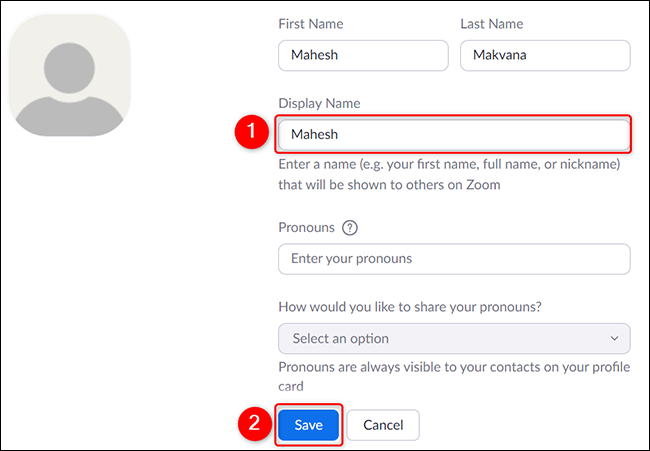
أخيرًا، احفظ التغييرات بالنقر فوق الزر “حفظ”.
طريقة تغيير اسمك في تطبيق Zoom أثناء المحادثة
للبدء، أثناء وجودك على شاشة الاجتماع، انقر فوق “المشاركون” في الجزء السفلي.
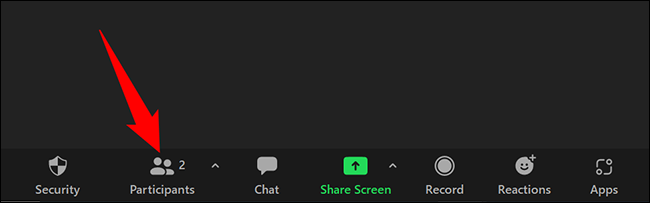
سيتم فتح قسم “المشاركون” على اليمين. حرك مؤشر الماوس فوق اسمك وانقر على “المزيد”.
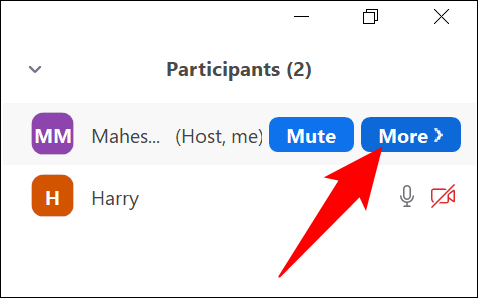
في قائمة “المزيد”، انقر على “إعادة تسمية”.
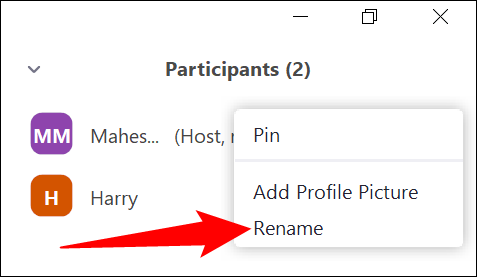
سيتم فتح مربع “إعادة تسمية” صغير. انقر فوق حقل النص في هذا المربع، واكتب اسمًا جديدًا، ثم انقر فوق “موافق”.
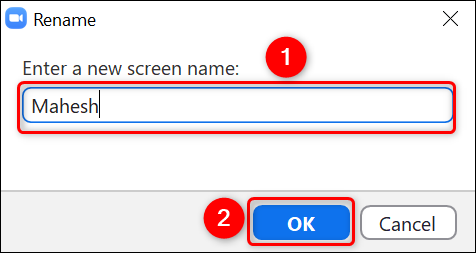
سيستخدم التطبيق الآن اسمك الذي تم إدخاله حديثًا في حسابك.
لا يسمح بنقل هذا المحتوى من سوالف دون الاشارة برابط مباشر